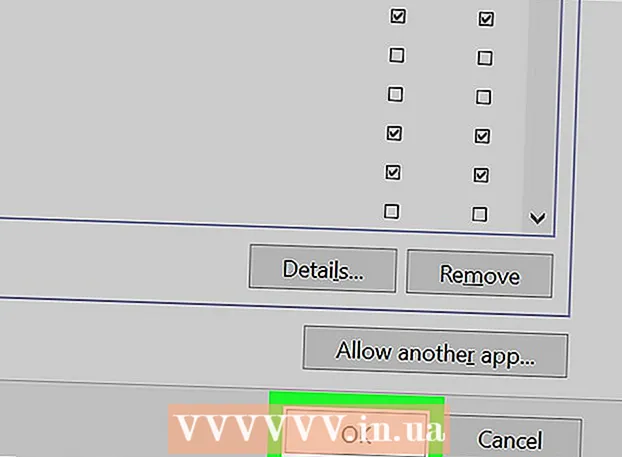Автор:
Eric Farmer
Жасалған Күн:
7 Сапта Жүру 2021
Жаңарту Күні:
27 Маусым 2024
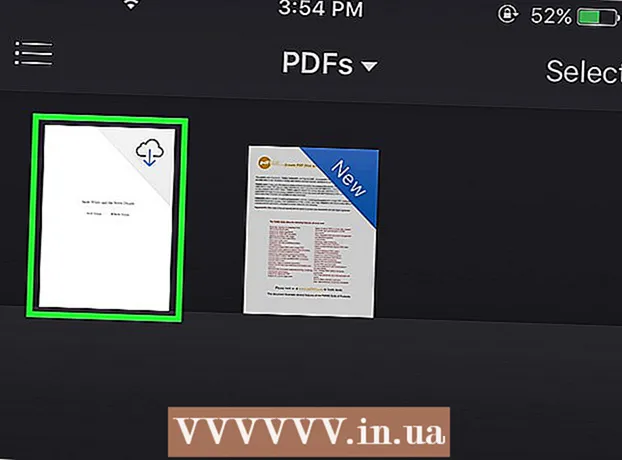
Мазмұны
- Қадамдар
- 4 -ші әдіс 1: Safari пайдалану
- 2 -ші әдіс 4: PDF электрондық пошта тіркемелерін қарау
- 3 -ші әдіс 4: PDF файлдарын компьютерден көшіру
- 4 -ші әдіс 4: iBooks пайдалану
IPhone -да PDF файлдары Safari, Chrome немесе Mail қолданбасын қолданғанда автоматты түрде ашылады. Бұл құжаттарды iBooks қосымшасында сақтауға болады, осылайша оларды кез келген уақытта оқи аласыз. PDF файлдарын веб -сайттан немесе электрондық пошта қосымшасынан жүктеуге немесе iTunes көмегімен компьютерге синхрондауға болады.
Қадамдар
4 -ші әдіс 1: Safari пайдалану
 1 PDF файлын ашу үшін сілтемені нұқыңыз. Әдепкі бойынша, PDF файлдары Safari -де ашылады. PDF сілтемесін басу оны шолғышта ашады.
1 PDF файлын ашу үшін сілтемені нұқыңыз. Әдепкі бойынша, PDF файлдары Safari -де ашылады. PDF сілтемесін басу оны шолғышта ашады.  2 Құжатты үлкейту немесе кішірейту. PDF файлын Safari -де қараған кезде оны кез келген веб -сайт сияқты үлкейтуге немесе кішірейтуге болады. Бас бармақ пен сұқ саусақты экранға қойып, үлкейту үшін оларды бір -бірінен алыстатыңыз немесе кішірейту үшін оларды жабыңыз.
2 Құжатты үлкейту немесе кішірейту. PDF файлын Safari -де қараған кезде оны кез келген веб -сайт сияқты үлкейтуге немесе кішірейтуге болады. Бас бармақ пен сұқ саусақты экранға қойып, үлкейту үшін оларды бір -бірінен алыстатыңыз немесе кішірейту үшін оларды жабыңыз. 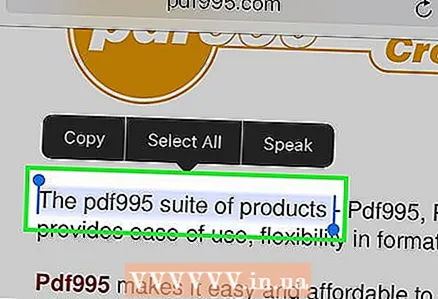 3 Мәтінді таңдау үшін оны ұстап тұрыңыз. Егер PDF құжатынан мәтінді көшіргіңіз келсе, оны басып тұрыңыз. Лупа экранда пайда болған кезде саусағыңызды жіберіп, мәтінді таңдау үшін тұтқаларды сүйреңіз.
3 Мәтінді таңдау үшін оны ұстап тұрыңыз. Егер PDF құжатынан мәтінді көшіргіңіз келсе, оны басып тұрыңыз. Лупа экранда пайда болған кезде саусағыңызды жіберіп, мәтінді таңдау үшін тұтқаларды сүйреңіз. - PDF құру әдісіне байланысты мәтінді таңдау қиын немесе мүмкін емес болуы мүмкін.
 4 PDF құжатын iBooks қосымшасына жіберіңіз. Ашық PDF файлын iBooks қосымшасына (немесе басқа PDF оқу бағдарламасына) жіберуге болады. Бұл жағдайда құжатты кез келген уақытта, тіпті Интернетке қосылусыз да оқуға болады.
4 PDF құжатын iBooks қосымшасына жіберіңіз. Ашық PDF файлын iBooks қосымшасына (немесе басқа PDF оқу бағдарламасына) жіберуге болады. Бұл жағдайда құжатты кез келген уақытта, тіпті Интернетке қосылусыз да оқуға болады. - Safari -де ашық PDF құжатын нұқыңыз.
- IBooks -те ашу түймесін басыңыз. Егер сіздің құрылғыңызда басқа PDF оқу құралы орнатылған болса, Ашу түймесін басып, сәйкес бағдарламаны таңдаңыз.
- PDF файлын iBooks немесе басқа PDF оқу бағдарламасында ашыңыз. Егер құжатты iBooks -те ашсаңыз, ол осы қосымшада және iCloud жадында сақталады, сондықтан сіз оны әрқашан оқи аласыз.
2 -ші әдіс 4: PDF электрондық пошта тіркемелерін қарау
 1 PDF қосымшасы бар электрондық поштаны ашыңыз. PDF құжатына сілтемені көрсету үшін хабарды ашыңыз (экранның төменгі жағында).
1 PDF қосымшасы бар электрондық поштаны ашыңыз. PDF құжатына сілтемені көрсету үшін хабарды ашыңыз (экранның төменгі жағында).  2 Қосылған PDF файлын нұқыңыз. Ол PDF PDF қарау құралында ашылады.
2 Қосылған PDF файлын нұқыңыз. Ол PDF PDF қарау құралында ашылады. 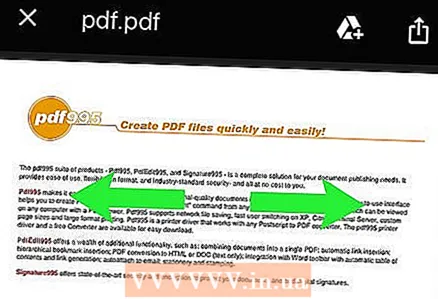 3 Құжатты үлкейту немесе кішірейту. Бас бармақ пен сұқ саусақты экранға қойып, үлкейту үшін оларды бір -бірінен алыстатыңыз немесе кішірейту үшін оларды жабыңыз.
3 Құжатты үлкейту немесе кішірейту. Бас бармақ пен сұқ саусақты экранға қойып, үлкейту үшін оларды бір -бірінен алыстатыңыз немесе кішірейту үшін оларды жабыңыз.  4 Мәтінді таңдау үшін оны ұстап тұрыңыз. Лупа экранда пайда болған кезде саусағыңызды жіберіп, мәтінді таңдау үшін тұтқаларды сүйреңіз.
4 Мәтінді таңдау үшін оны ұстап тұрыңыз. Лупа экранда пайда болған кезде саусағыңызды жіберіп, мәтінді таңдау үшін тұтқаларды сүйреңіз. - Егер PDF файлы құжатты сканерлеу арқылы жасалған болса, сіз мәтінді таңдай алмайсыз.
 5 PDF құжатын iBooks қосымшасында сақтаңыз, оған қалаған уақытта қол жеткізіңіз. Электрондық поштаны сақтаған кезде сіз әрқашан қоса берілген PDF файлын таба аласыз, бірақ құжатты iBooks қосымшасына жіберу оны оқуды жеңілдетеді және электрондық поштаны жоюға болады (егер қаласаңыз).
5 PDF құжатын iBooks қосымшасында сақтаңыз, оған қалаған уақытта қол жеткізіңіз. Электрондық поштаны сақтаған кезде сіз әрқашан қоса берілген PDF файлын таба аласыз, бірақ құжатты iBooks қосымшасына жіберу оны оқуды жеңілдетеді және электрондық поштаны жоюға болады (егер қаласаңыз). - Қолданбаның интерфейсін көрсету үшін ашық PDF құжатын басыңыз.
- Бөлісу түймесін басыңыз (төменгі сол жақ бұрышта).
- IBooks -ке көшіру түймесін басыңыз (түймелердің жоғарғы қатарында). Қажетті біреуді табу үшін түймелерді айналдыру қажет болуы мүмкін.
- IBooks -те PDF құжатын кез келген уақытта оқи аласыз. Егер сіз құжатты iBooks кітапханасына қоссаңыз, ол iPhone мен iCloud жадында сақталады, сондықтан сіз оны Интернетке қосылусыз да оқи аласыз.
3 -ші әдіс 4: PDF файлдарын компьютерден көшіру
 1 ITunes ашыңыз. PDF файлдарын компьютерден iPhone -ға көшірудің ең оңай жолы - iTunes көмегімен құрылғыны компьютермен синхрондау. Егер iTunes қол жетімді болмаса, бұл бағдарламаны веб -сайттан тегін жүктеп алыңыз apple.com/itunes/download.
1 ITunes ашыңыз. PDF файлдарын компьютерден iPhone -ға көшірудің ең оңай жолы - iTunes көмегімен құрылғыны компьютермен синхрондау. Егер iTunes қол жетімді болмаса, бұл бағдарламаны веб -сайттан тегін жүктеп алыңыз apple.com/itunes/download.  2 ITunes кітапханасында Кітаптар бөлімін ашыңыз. ITunes іске қосылғаннан кейін «...» түймесін басыңыз (терезенің жоғарғы жағында). Ашылған мәзірде «Кітаптар» таңдаңыз. ITunes кітапханасы ашылады.
2 ITunes кітапханасында Кітаптар бөлімін ашыңыз. ITunes іске қосылғаннан кейін «...» түймесін басыңыз (терезенің жоғарғы жағында). Ашылған мәзірде «Кітаптар» таңдаңыз. ITunes кітапханасы ашылады.  3 Менің PDF файлдар қойындысын нұқыңыз. Егер сіз «Кітаптар» бөлімін ашсаңыз, ол көрсетіледі. Бұл қойынды iTunes кітапханасында сақталған PDF файлдарының тізімін береді.
3 Менің PDF файлдар қойындысын нұқыңыз. Егер сіз «Кітаптар» бөлімін ашсаңыз, ол көрсетіледі. Бұл қойынды iTunes кітапханасында сақталған PDF файлдарының тізімін береді. 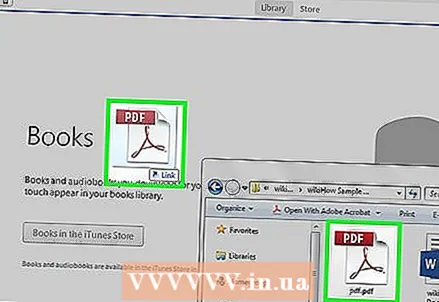 4 Компьютерден құрылғыға көшіргіңіз келетін PDF файлдарын iTunes терезесіне сүйреңіз. PDF файлдарын шертіңіз және оларды iTunes терезесіне сүйреп апарыңыз, оларды кітаптар кітапханасына қосу үшін.
4 Компьютерден құрылғыға көшіргіңіз келетін PDF файлдарын iTunes терезесіне сүйреңіз. PDF файлдарын шертіңіз және оларды iTunes терезесіне сүйреп апарыңыз, оларды кітаптар кітапханасына қосу үшін.  5 Айфонды компьютерге USB кабелі арқылы қосыңыз. Құрылғы түймелердің жоғарғы қатарында пайда болады. Егер iPhone компьютерге бірінші рет қосылса, орнату процесі басталады және құрылғыда сақталған деректерге әсер етпейді.
5 Айфонды компьютерге USB кабелі арқылы қосыңыз. Құрылғы түймелердің жоғарғы қатарында пайда болады. Егер iPhone компьютерге бірінші рет қосылса, орнату процесі басталады және құрылғыда сақталған деректерге әсер етпейді.  6 Кітаптар кітапханасының Менің PDF файлдар бөлімінде iPhone -ға көшіргіңіз келетін PDF файлдарын бөлектеңіз. Барлық файлдарды таңдау үшін түймесін басыңыз Ctrl/M Cmd+Aнемесе ұстаңыз Ctrl/M Cmd және әр файлды нұқыңыз.
6 Кітаптар кітапханасының Менің PDF файлдар бөлімінде iPhone -ға көшіргіңіз келетін PDF файлдарын бөлектеңіз. Барлық файлдарды таңдау үшін түймесін басыңыз Ctrl/M Cmd+Aнемесе ұстаңыз Ctrl/M Cmd және әр файлды нұқыңыз. 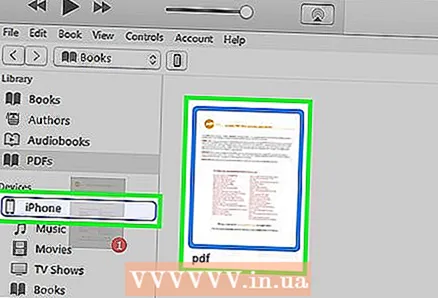 7 Таңдалған PDF файлдарын сүйреңіз. ITunes терезесінің сол жағында бүйірлік тақта пайда болады.
7 Таңдалған PDF файлдарын сүйреңіз. ITunes терезесінің сол жағында бүйірлік тақта пайда болады.  8 Таңдалған PDF файлдарын сол жақ тақтаға сүйреңіз. PDF файлдарын iPhone -ға көшіру процесі басталады. Көшіру барысы iTunes терезесінің жоғарғы жағында көрсетіледі.
8 Таңдалған PDF файлдарын сол жақ тақтаға сүйреңіз. PDF файлдарын iPhone -ға көшіру процесі басталады. Көшіру барысы iTunes терезесінің жоғарғы жағында көрсетіледі. 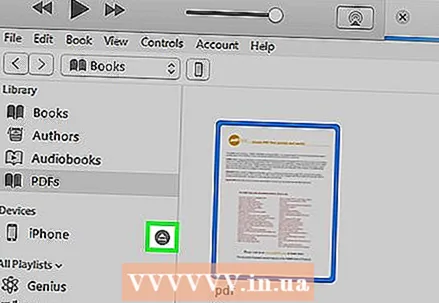 9 Файлдарды көшіргеннен кейін iPhone -ды компьютерден ажыратыңыз. Мұны істеу үшін iPhone түріндегі түймені басыңыз (экранның жоғарғы жағында) және Шығару түймесін басыңыз. Енді iPhone -ды компьютерден ажыратыңыз.
9 Файлдарды көшіргеннен кейін iPhone -ды компьютерден ажыратыңыз. Мұны істеу үшін iPhone түріндегі түймені басыңыз (экранның жоғарғы жағында) және Шығару түймесін басыңыз. Енді iPhone -ды компьютерден ажыратыңыз.  10 PDF файлдарын iBooks қосымшасынан табыңыз. Көшірілген файлдар iBooks қосымшасына жіберіледі.
10 PDF файлдарын iBooks қосымшасынан табыңыз. Көшірілген файлдар iBooks қосымшасына жіберіледі.
4 -ші әдіс 4: iBooks пайдалану
 1 IPhone -ды iOS 9.3 (немесе одан кейінгі) нұсқасына жаңартыңыз және iBooks қолданбасын ашыңыз. IOS 9.3 электрондық кітаптар мен PDF файлдарын iCloud сақтауымен синхрондауға мүмкіндік беретін мүмкіндікке ие. Бұл жағдайда сіз кез келген мобильді құрылғыдан барлық PDF файлдарына қол жеткізе аласыз.
1 IPhone -ды iOS 9.3 (немесе одан кейінгі) нұсқасына жаңартыңыз және iBooks қолданбасын ашыңыз. IOS 9.3 электрондық кітаптар мен PDF файлдарын iCloud сақтауымен синхрондауға мүмкіндік беретін мүмкіндікке ие. Бұл жағдайда сіз кез келген мобильді құрылғыдан барлық PDF файлдарына қол жеткізе аласыз.  2 IBooks үшін iCloud қызметін қосыңыз (қаласаңыз). PDF құжаттарын синхрондау үшін iBooks көмегімен iCloud синхрондауын қосыңыз. Бірақ құжаттар шектеулі сақтау орнының бір бөлігін алады. Кез келген пайдаланушыға 5 ГБ iCloud жады бөлінеді, ол iCloud сақтық көшірмелері үшін де қолданылады.
2 IBooks үшін iCloud қызметін қосыңыз (қаласаңыз). PDF құжаттарын синхрондау үшін iBooks көмегімен iCloud синхрондауын қосыңыз. Бірақ құжаттар шектеулі сақтау орнының бір бөлігін алады. Кез келген пайдаланушыға 5 ГБ iCloud жады бөлінеді, ол iCloud сақтық көшірмелері үшін де қолданылады. - IBooks пайдалану үшін iCloud қызметін іске қосудың қажеті жоқ. Сіз iBooks -ке қосылған және iTunes -ке синхрондалған барлық PDF файлдарына қол жеткізе аласыз.
 3 PDF файлдарын iBooks -ке қосыңыз. Ол үшін жоғарыда сипатталған әдістердің бірін қолданыңыз. PDF файлдарын веб -сайттан немесе электрондық пошта қосымшасынан жүктеуге немесе компьютермен синхрондауға болады. IPhone -ға көшірілген кез келген PDF iBooks -ке қосылады.
3 PDF файлдарын iBooks -ке қосыңыз. Ол үшін жоғарыда сипатталған әдістердің бірін қолданыңыз. PDF файлдарын веб -сайттан немесе электрондық пошта қосымшасынан жүктеуге немесе компьютермен синхрондауға болады. IPhone -ға көшірілген кез келген PDF iBooks -ке қосылады. - Егер iCloud iBooks үшін белсендірілген болса, iBooks қосылған PDF файлдарына кез келген мобильді құрылғыдан қол жеткізуге болады.
 4 IBooks кітапханасындағы PDF файлын нұқыңыз. IBooks -ті іске қосу осы қосымшаның кітапханасын көрсетеді. Тек PDF файлдарының тізімін ашу үшін Барлық кітаптар (экранның жоғарғы жағында) түймесін басып, PDF файлдарын таңдаңыз. Бұл жағдайда экранда тек PDF құжаттары көрсетіледі.
4 IBooks кітапханасындағы PDF файлын нұқыңыз. IBooks -ті іске қосу осы қосымшаның кітапханасын көрсетеді. Тек PDF файлдарының тізімін ашу үшін Барлық кітаптар (экранның жоғарғы жағында) түймесін басып, PDF файлдарын таңдаңыз. Бұл жағдайда экранда тек PDF құжаттары көрсетіледі.  5 Беттерді айналдыру үшін экранда оңнан солға немесе солдан оңға сырғытыңыз. Келесі бетке өту үшін iBooks -те PDF оқу кезінде мұны жасаңыз.
5 Беттерді айналдыру үшін экранда оңнан солға немесе солдан оңға сырғытыңыз. Келесі бетке өту үшін iBooks -те PDF оқу кезінде мұны жасаңыз. - Қолданбаның интерфейсін көрсету үшін ашық PDF құжатын нұқыңыз, ал беттің төменгі жағында сіз құжаттағы барлық беттердің алдын ала қарау тақтасын көресіз. Алдын ала қарау аймағындағы бетті нұқыңыз, сонда сіз тікелей таңдалған бетке өтесіз.
 6 Ағымдағы бетке бетбелгі қосу үшін «Бетбелгі» түймесін басыңыз. Қолданбаның интерфейсін көрсету үшін ашық PDF құжатын нұқыңыз, содан кейін сіз оқып жатқан бетті белгілеу үшін Бетбелгі түймешігін басыңыз. Бетбелгілер құжатты қарау тақтасында көрсетіледі.
6 Ағымдағы бетке бетбелгі қосу үшін «Бетбелгі» түймесін басыңыз. Қолданбаның интерфейсін көрсету үшін ашық PDF құжатын нұқыңыз, содан кейін сіз оқып жатқан бетті белгілеу үшін Бетбелгі түймешігін басыңыз. Бетбелгілер құжатты қарау тақтасында көрсетіледі.  7 Барлық беттерді қарау үшін Мазмұн түймесін басыңыз. Ол «Бөлісу» түймесінің қасында (экранның жоғарғы жағында). Қысқарған құжат беттерін экранда көрсету үшін Мазмұн түймесін басыңыз. Бетбелгі қойылған беттер кішкентай белгішемен (бұрышта) белгіленеді.
7 Барлық беттерді қарау үшін Мазмұн түймесін басыңыз. Ол «Бөлісу» түймесінің қасында (экранның жоғарғы жағында). Қысқарған құжат беттерін экранда көрсету үшін Мазмұн түймесін басыңыз. Бетбелгі қойылған беттер кішкентай белгішемен (бұрышта) белгіленеді.  8 Мәтінді таңдау үшін оны ұстап тұрыңыз. Лупа экранда пайда болған кезде саусағыңызды жіберіп, мәтінді таңдау үшін тұтқаларды сүйреңіз.
8 Мәтінді таңдау үшін оны ұстап тұрыңыз. Лупа экранда пайда болған кезде саусағыңызды жіберіп, мәтінді таңдау үшін тұтқаларды сүйреңіз. - Егер PDF файлы құжатты сканерлеу арқылы жасалған болса, сіз мәтінді таңдай алмайсыз.
 9 ICloud қоймасында сақталған PDF файлдарын жүктеңіз. Егер iCloud iBooks үшін белсендірілген болса, кейбір PDF файлдарын iCloud жадына жүктеуге болады, бірақ iPhone -ға көшіруге болмайды. IBooks кітапханасын шолу кезінде, бұл PDF файлдары iCloud белгішесімен (бұрышта) белгіленеді. PDF құжатын iPhone -ға жүктеу үшін осы белгішені басыңыз.
9 ICloud қоймасында сақталған PDF файлдарын жүктеңіз. Егер iCloud iBooks үшін белсендірілген болса, кейбір PDF файлдарын iCloud жадына жүктеуге болады, бірақ iPhone -ға көшіруге болмайды. IBooks кітапханасын шолу кезінде, бұл PDF файлдары iCloud белгішесімен (бұрышта) белгіленеді. PDF құжатын iPhone -ға жүктеу үшін осы белгішені басыңыз.